
Heutzutage sind Spieler sicherlich sehr zufrieden mit dem Aufkommen verschiedener Spielekonsolen. Der Schwerpunkt dieses Artikels liegt auf einer der beliebtesten Spiele, der Xbox One.
Während wir uns auf unsere Lieblingsspiele konzentrieren, möchten wir manchmal, dass ein guter Song im Hintergrund läuft. Gut, dass Xbox One Musik-Streaming-Plattformen wie SoundCloud, Pandora und Spotify. Leider wie bei Apple Music bzw iTunes auf der Xbox One, es ist traurig, das zu wissen Die App ist nicht verfügbar noch.
Obwohl es Musik-Streaming-Plattformen gibt, die bereits von Xbox One unterstützt werden, sind einige iTunes- und Apple Music-Benutzer nicht auf die Idee, Apps zu wechseln, insbesondere wenn sie bereits eine Menge erstellter Bibliotheken und Wiedergabelisten haben. Wenn Sie nun neugierig sind, ob Sie iTunes-Musik auf Xbox One mit einer anderen Methode streamen können, sollten Sie dann lesen, was wir in diesem Beitrag haben. Wir haben 3 Möglichkeiten, hier zu teilen.
Inhaltsverzeichnis Teil 1. Wie spiele ich iTunes auf Xbox One mit dem Web Player ab?Teil 2. Wie spielt man iTunes auf Xbox One mit AirPlay?Teil 3. Wie spielt man iTunes Musik auf Xbox One ohne AirServer ab?Teil 4. Zusammenfassung
Die erste Methode zum Streamen von Apple Music bzw iTunes-Musik auf Xbox One erfolgt über den Webplayer. Es kann wahr sein, dass auf die App nicht auf der Xbox One-Spielekonsole zugegriffen werden kann, aber Sie können es trotzdem Verwenden Sie Ihren Edge-Browser darauf. Glücklicherweise kann Ihre Apple Music-Bibliothek über einen Webplayer geöffnet werden. So wird es Ihnen nicht schwer fallen, endlich Ihre Lieblingsmusik von Apple oder iTunes auf Xbox One abzuspielen.
Wenn Sie Microsoft Edge verwenden, können Sie die folgenden Anweisungen befolgen.
Schritt 1. Sie müssen zuerst Ihre Xbox One-Spielekonsole einschalten. Drücken Sie auf Ihrem Controller die „Xbox“-Taste.
Schritt 2. Gehen Sie zum Abschnitt „Meine Spiele & Apps“, dann zu „Alle anzeigen“ und wählen Sie schließlich das Menü „Apps“.
Schritt 3. Öffnen Sie im Apps-Menü „Microsoft Edge“.
Schritt 4. Besuchen Sie die Website von Apple Music. Melden Sie sich mit Ihren Apple-ID-Kontoanmeldeinformationen an.
Schritt #5. Sie können jetzt Ihre Musikbibliothek durchsuchen und dann einfach einen Titel, ein Album oder eine Wiedergabeliste auswählen, die Sie auf Ihrer Xbox One anhören möchten.
Glücklicherweise verfügt die Xbox One-Spielekonsole über einen integrierten Browser, mit dem Sie Ihre Lieblingssongs von Apple Music oder iTunes streamen können. Es gibt jedoch einige Benutzer, die manchmal auf Probleme stoßen, wenn sie diese Methode zum Abspielen von Apple Music oder iTunes auf Ihrer Xbox One verwenden. In Anbetracht dieser Situation ist es dennoch gut, diese Methode auszuprobieren.
Abgesehen von der Verwendung Ihres Webplayers ist eine weitere Methode zum Streamen von Apple Music oder iTunes auf Xbox One via AirPlay. Diese Methode ist die fortschrittlichste Bildschirmspiegelungssoftware, die von iOS-Benutzern verwendet wird. Dadurch können Sie problemlos Musikinhalte von Ihrem iOS-Gerät auf Ihre Xbox One-Spielekonsole übertragen. Damit Sie AirPlay bzw AirServer, muss dies zuerst sowohl auf Ihrem zu verwendenden iOS-Gerät als auch auf Ihrer Xbox One eingerichtet werden. Die genaue Vorgehensweise dazu finden Sie in den nächsten Abschnitten.
Eigentlich ist die Einrichtung recht einfach zu bewerkstelligen. Sie müssen nur die Vollversion von erhalten AirServer über den Microsoft Store (der Preis beträgt 19.99 USD) und erfolgreich auf Ihrer Xbox One installiert haben.
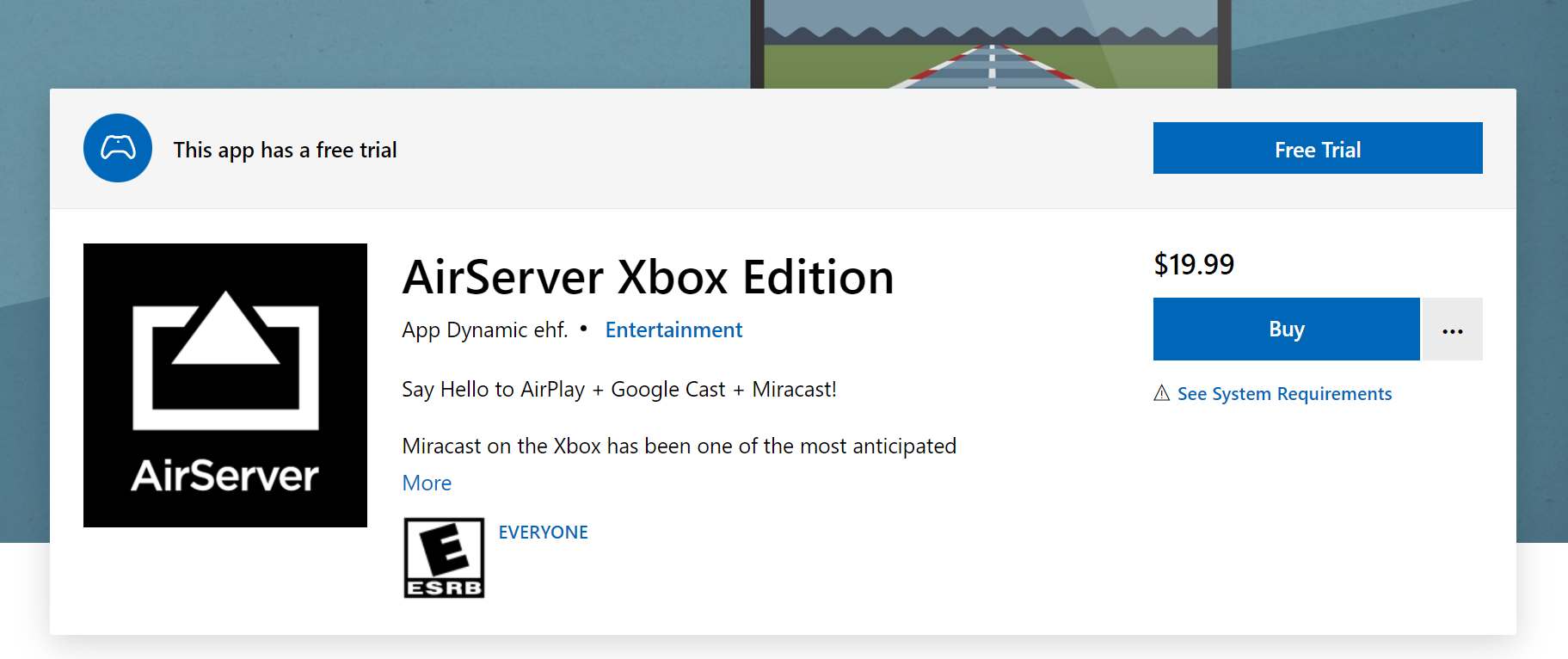
Schritt 1. Gehen Sie auf Ihrer Xbox zur Registerkarte „Store“ und wählen Sie dann die Kachel „Suchen“.
Schritt 2. Geben Sie „AirServer“ ein und suchen Sie dann nach AirServer Xbox Edition.
Schritt 3. Wählen Sie „Kostenlose Testversion“, um die App kostenlos zu testen. Sie können für die Vollversion (19.99 USD) bezahlen, um weitere Vorteile freizuschalten.
Schritt 4. Wählen Sie nun „Starten“, um AirServer endlich auf Ihrer Xbox One-Spielekonsole zu starten.
Schritt #5. Drücken Sie die „rechte“ Taste auf dem Pad und dann die „A“-Taste, um den QR-Code zu erhalten.
Nachdem Sie das AirServer-Setup auf Ihrer Xbox One abgeschlossen haben, müssen Sie als nächstes das Setup auf Ihrem iPhone oder iPad durchführen, bevor Sie endlich Apple Music oder iTunes auf Xbox One streamen können. Alles, was Sie tun müssen, ist, den folgenden Prozess zu befolgen.
Schritt 1. Gehen Sie auf Ihrem iOS-Gerät zum „App Store“ und suchen Sie nach „AirServer Connect“.
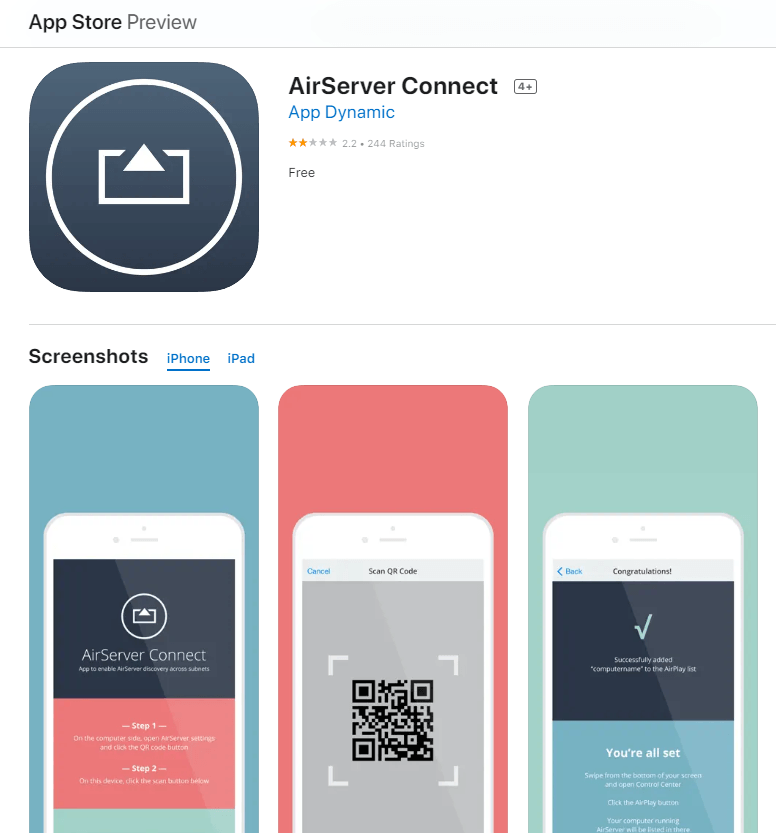
Schritt 2. Laden Sie die App herunter und installieren Sie sie auf Ihrem iOS-Gerät.
Schritt 3. Führen Sie „AirServer Connect“ aus und wählen Sie dann die Option „QR-Code scannen“.
Schritt 4. Sie werden aufgefordert, den Kamerazugriff zuzulassen. Bestätigen Sie einfach, um fortzufahren.
Schritt #5. Sobald der QR-Code von Ihrer Xbox-App angezeigt wird, verwenden Sie die Kamera Ihres iOS-Geräts und scannen Sie ihn.
Da wir den AirServer sowohl auf Ihrer Xbox One als auch auf Ihrem iOS-Gerät eingerichtet und erfolgreich verbunden haben, können Sie jetzt endlich Apple Music oder iTunes-Musik auf Xbox One hören.
Hier ist, was Sie als nächstes tun müssen.
Schritt 1. Gehen Sie auf Ihrem iPhone oder iPad zur Apple Music App.
Schritt 2. Suchen Sie nach dem Titel, Album oder der Wiedergabeliste, die Sie beim Spielen abspielen möchten.
Schritt 3. Klicken Sie auf das „AirPlay“-Symbol auf Ihrem Bildschirm. Sie werden feststellen, dass ein neues Fenster erscheint.
Schritt 4. Wählen Sie „Xbox One“.
Schritt #5. Nachdem Sie Ihre Xbox One und Ihr iOS-Gerät verbunden haben, können Sie einfach die Hintergrundsteuerung für das Audio der Xbox One im Menü „Guide“ verwenden, um die Wiedergabe auf Ihrer Xbox One zu steuern.
Wenn Sie die oben beschriebenen Schritte ausführen, können Sie mit Hilfe von AirPlay oder AirServer Apple Music oder iTunes auf Xbox One anhören.
Möchten Sie wissen, ob das Streamen von Apple Music- oder iTunes-Musik auf Xbox One ohne AirServer möglich ist?
Abgesehen von den beiden zuvor geteilten Methoden gibt es tatsächlich eine viel bessere Möglichkeit, auf Xbox One zu Apple Music oder iTunes zu streamen. Das heißt, um die Songs herunterzuladen und auf einem USB-Laufwerk zu speichern. Aber wie soll das möglich sein, wenn man bedenkt, dass die Gleise geschützt sind? Apple Fairplay Protection Policy-Programm? Nun, einfach. Alles, was Sie tun müssen, ist eine vertrauenswürdige App wie diese zu verwenden DumpMedia Apple Musikkonverter!
Das DumpMedia Apple Musikkonverter ist ein Tool, mit dem Sie sowohl die Konvertierung der Songs als auch die Konvertierung durchführen können DRM Entfernung. Es unterstützt die Umwandlung Ihrer Dateien in mehrere Ausgabeformate, einschließlich MP3. Dank der schnellen Konvertierungsgeschwindigkeit dieser App können Sie die konvertierten Dateien innerhalb weniger Minuten erhalten und dies ist gewährleistet 100% Originalqualität und ID-Tags bleiben erhalten und erhalten.
Kostenlos herunterladen Kostenlos herunterladen
Es wurde auch so konzipiert, dass es einfach zu handhaben ist und seine Funktionen sind zu einfach. Somit könnten auch Einsteiger die App sicher problemlos nutzen.
Als Referenz finden Sie hier ein Verfahren zum Konvertieren von und Laden Sie Ihren Favoriten herunter Lieder zu MP3 oder andere Formate von Apple Music oder iTunes verwenden DumpMedia Apple Musikkonverter.
Schritt 1. Vervollständigen Sie alle Installationsanforderungen der DumpMedia Apple Music Converter und installieren Sie ihn auf Ihrem Windows PC oder Mac. Starten Sie die App nach der erfolgreichen Installation. Auf dem Hauptbildschirm sehen Sie die Option zur Vorschau und Auswahl der zu verarbeitenden Titel. Sie haben die Möglichkeit, mehrere auszuwählen, da diese App auch die Stapelkonvertierung von Songs durchführen kann.

Schritt 2. Wählen Sie ein Ausgabeformat aus den verfügbaren Optionen aus. Auch der Ausgabeordner muss entsprechend eingerichtet werden. Andere Ausgabeparametereinstellungen können ebenfalls nach Belieben geändert werden.

Schritt 3. Wenn Sie auf die Schaltfläche „Konvertieren“ im unteren Bereich des Bildschirms tippen, startet die App den Konvertierungsprozess. Mehr noch, die DRM-Entfernungsverfahren wird auch von der App erledigt.
Da die App ziemlich schnell arbeitet, stehen Ihnen die konvertierten Dateien sicher zum Streamen in dem Ausgabeordner zur Verfügung, den Sie in Schritt 2 definiert haben. Jetzt, da sie bereits DRM-frei sind, können Sie sie jetzt auf Ihrem USB-Laufwerk speichern.
Alles, was Sie tun müssen, ist, das USB-Laufwerk an einen der USB-Anschlüsse Ihrer Xbox One anzuschließen und den Media Player zu öffnen, um endlich Apple Music oder iTunes auf Xbox One zu hören, während Sie Ihre Lieblingsspiele spielen!
Es gibt drei effektive Methoden, um Apple Music zu hören oder zu hören iTunes auf der Xbox One die wir hier geteilt haben. Sie können entweder den Webplayer von Apple Music, AirServer, verwenden oder die Songs einfach herunterladen und über Apps wie diese auf einem USB-Laufwerk speichern DumpMedia Apple Musikkonverter!
